حتى نتمكن من شراء التطبيقات والألعاب من App Store، فلنستمع إلى الموسيقى في Apple Music أو الاشتراك iCloud+، نحتاج إلى إضافته إلى الحساب Apple بطاقة بنك ائتمان أو خصم كطريقة دفع للاشتراكات Apple.
تطبيقات وألعاب من App Store لأجهزة iPhone أو iPad أو Mac لا يمكن شراؤها إلا إذا كان لدينا حساب Apple لقد أضفنا طريقة دفع. يمكن أن يكون هذا: مع أ بطاقة إئتمان, Apple Pay أو رقم الهاتف (لبعض البلدان).
يتم شراء بعض التطبيقات والألعاب مرة واحدة فقط ، لكن المطورين يفضلون عمل اشتراكات شهرية أو نصف سنوية أو سنوية ، وبمجرد قيامك بهذا الاشتراك في لعبة أو تطبيق ، سيتم خصم الأموال الموجودة على البطاقة تلقائيًا وفقًا للدورة .الدفع الذي حددته في وقت الشراء. الأمر نفسه مع الاشتراكات Apple Music, Apple أركيد و Apple iCloud+. يتم سحب الأموال شهريًا أو سنويًا ، اعتمادًا على الطريقة التي تريد الاشتراك بها. وتسمى دفعات متكررة.
جدول المحتويات
كيفية إضافة بطاقة الخصم أو الائتمان للاشتراكات Apple
من أجل إجراء هذه المدفوعات للاشتراكات ، كما قلت أعلاه ، تحتاج إلى إضافة بطاقة مصرفية صالحة إلى حسابك. Apple.
1. نستخدم iPhone في "Settings"ثم في Apple ID. هذا هو الخيار الأول في أعلى قائمة الإعدادات ، حيث تظهر صورة الملف الشخصي والاسم.
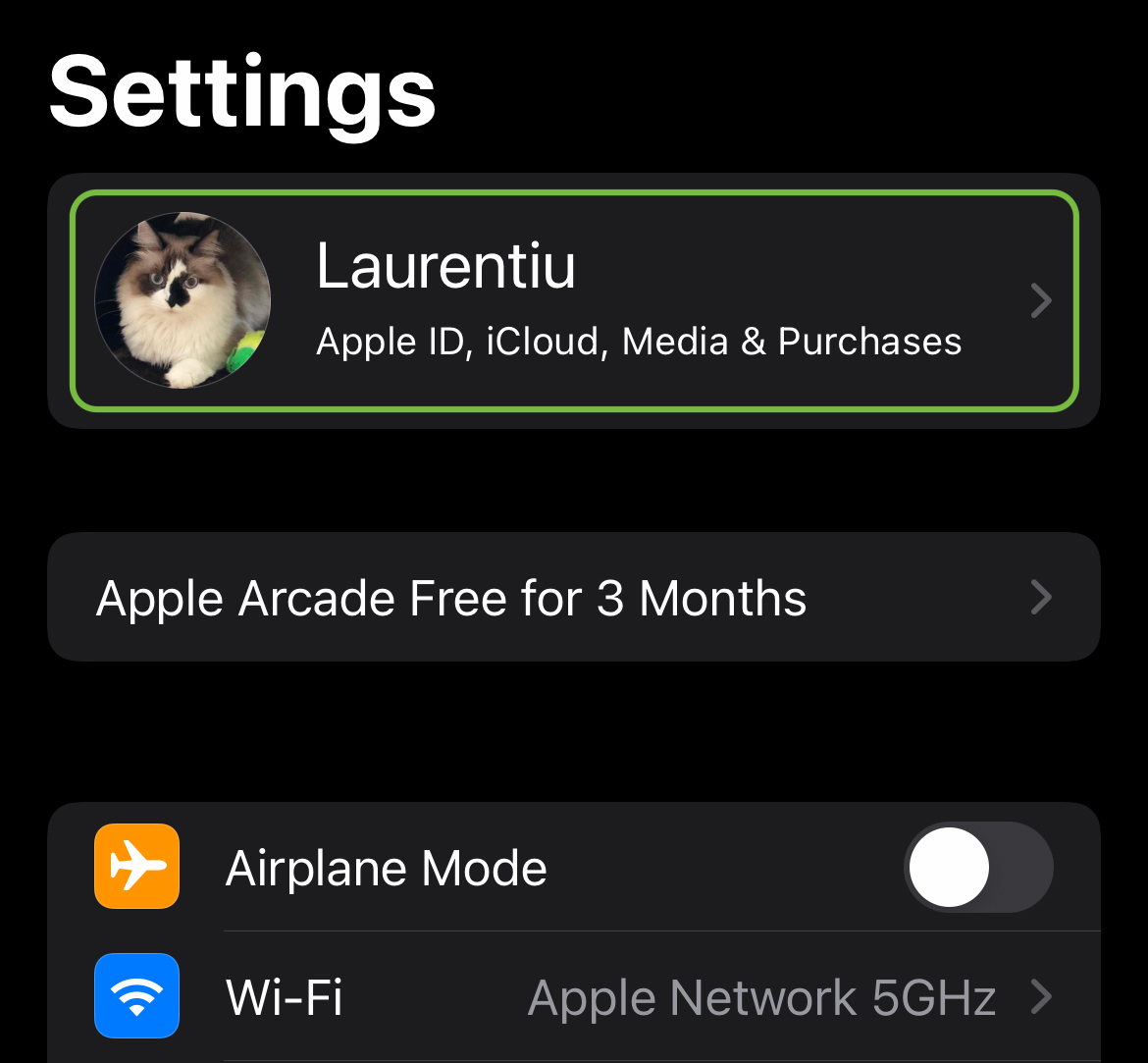
2. في Apple معرف نذهب إلى الإعدادات "Payment & Shipping".
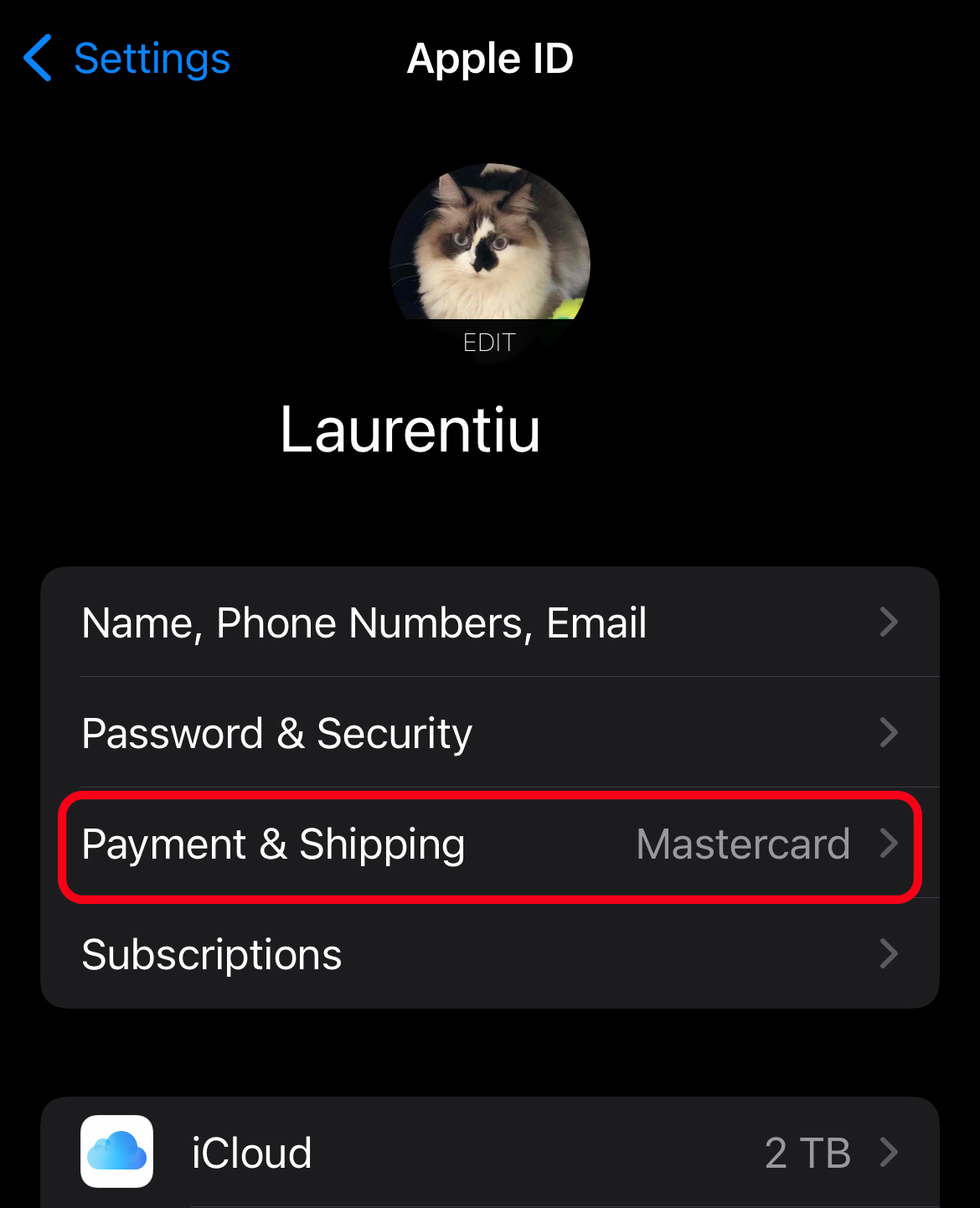
3. من “Payment & Shipping"يمكننا إضافة طريقة دفع جديدة أو بطاقة مصرفية جديدة أو تعديل بطاقة موجودة أو إزالتها من Apple ID.
لإضافة بطاقة ائتمان أو خصم جديدة ، انتقل إلى "Add Payment Method".

4. "Add Payment Method"ندخل بعناية تفاصيل البطاقة التي نريد الدفع مقابل المشتريات منها App Store أو للاشتراكات Apple.
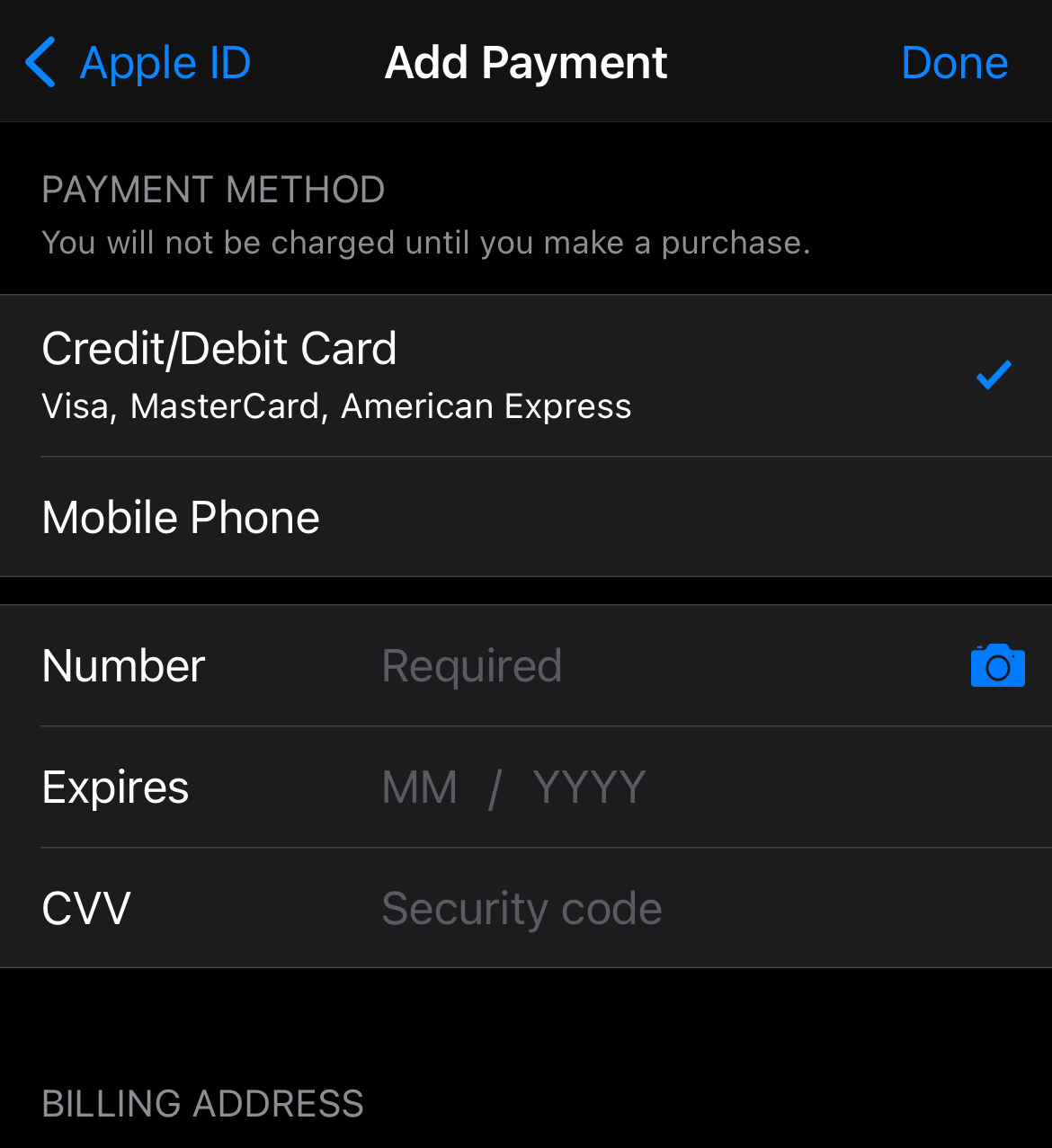
انقر فوق "تم" عند الانتهاء من إدخال كافة البيانات.
طريقة الدفع هي أيضا Apple Pay. ليستخدم Apple Pay يجب إضافة بطاقة واحدة أو أكثر إلى التطبيق Wallet. اكتشف هنا كيفية إضافة بطاقة في Apple Pay.
كيفية حذف بطاقة الائتمان أو الخصم من Apple ID
إذا كان لدينا مدفوعات متكررة لاشتراكات مثل Apple Music, Apple أركيد أو iCloud+، قبل حذف بيانات البطاقة من Apple من الجيد أن يكون المعرف قد أضاف بالفعل طريقة دفع أخرى، قبل إزالة الطريقة الحالية.
ننتقل إلى الخطوة 3 أعلاه ، انقر على البطاقة المضافة بالفعل ، ثم في الجزء السفلي لدينا الخيار "إزالة طريقة الدفع".











